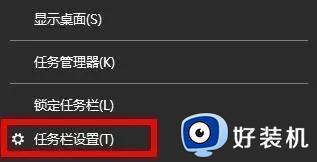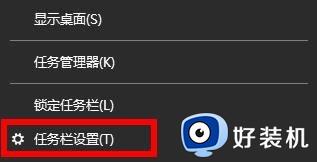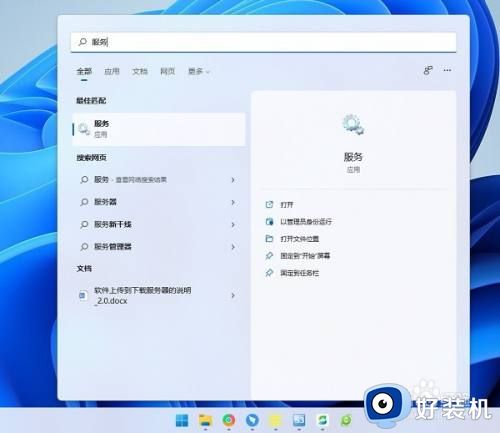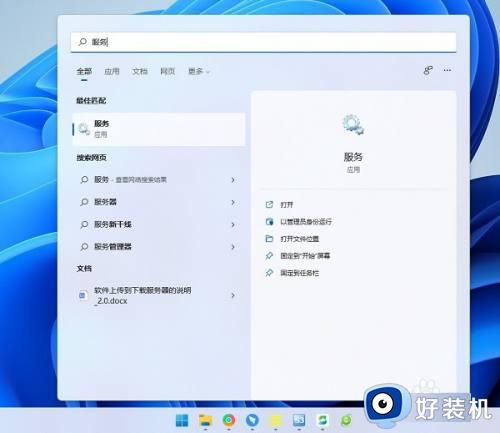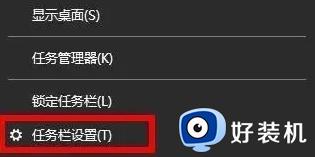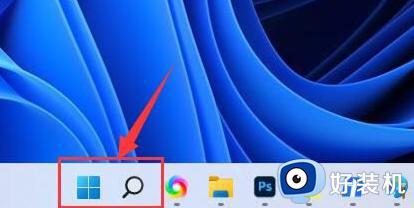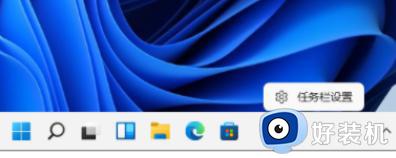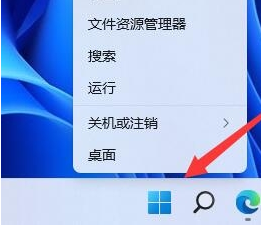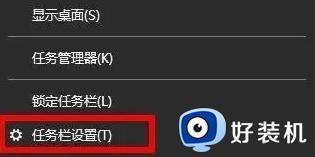笔记本电脑win11wifi不见了什么原因 笔记本电脑win11wifi不见了的解决方法
时间:2023-04-23 14:19:00作者:mei
笔记本电脑安装win11系统之后,想要连接无线网络上网,结果找不着wifi网络,怎么回事?这和多方面因素有关系,针对此疑问,今天带来几种解决笔记本电脑win11wifi不见了的方法。
方法一
1、点击开始菜单,搜索“服务”。
2、找到WLAN AutoConfig启动它。
3、这样win11右下角网络连接里的WiFi图标就回来了。
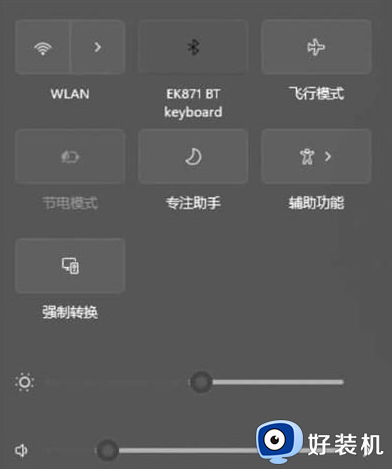
方法二 如果开启服务还不能解决,那么可能需要更新一下网卡驱动 。
推荐使用 驱动精灵 网卡版,先在另外一台电脑上下载软件,然后用U盘拷贝到故障电脑上进行使用。安装完驱动以后,网络连接的问题应该就没有了。
1、点击开始菜单,搜索“疑难解答”,打开疑难解答设置。
2、在其他疑难解答里面找到internet连接,点击运行,让系统自查问题并解决。
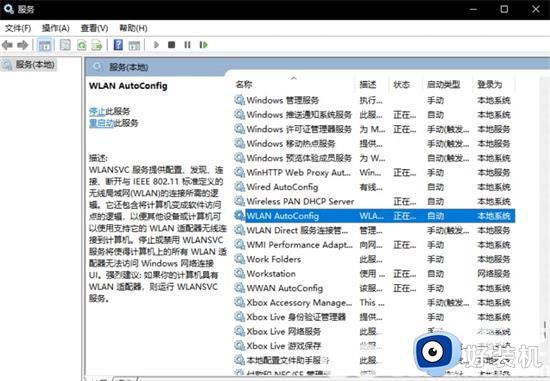 笔记本电脑是需要流畅的上网,必定离不开WiFi网络,如果笔记本电脑win11wifi不见了,可以参考上述方法来找回。
笔记本电脑是需要流畅的上网,必定离不开WiFi网络,如果笔记本电脑win11wifi不见了,可以参考上述方法来找回。